Много потребители на Windows започнаха да се оплакват напоследък от проблем, при който получават съобщение за грешка, докато разглеждат уеб страница, която браузърът Chrome открива, че не е защитена и извежда съобщение за грешка Вашата връзка не е частна с код за грешка NET:: ERR_CERT_WEAK_SIGNATURE_ALGORITHM в Windows 11 система.
Сега потребителят на Windows не е сигурен какво може да е причинило този проблем и как могат да го разрешат за лесно сърфиране в уеб страниците. Някои от причините, които биха могли да са отговорни за това съобщение за грешка, са посочени по-долу.
- Проблем с кеша на SSL сертификата
- Повредени данни за сърфиране
- Промени в конфигурацията на мрежата
Имайки предвид всички горепосочени фактори, ние съставихме няколко решения, които биха помогнали на потребителите да коригират проблема проблем със системата Windows и ако изпитвате същия проблем, моля, продължете да четете тази статия Научете повече.
Съдържание
Поправка 1 – Изчистете кеша на SSL сертификата
SSL сертификатът винаги елиминира всякакви атаки и гарантира, че потребителят получава защитените данни в системата. Понякога проблемите със SSL сертификата ще създадат проблеми като споменатите по-горе, възникващи в браузъра Chrome на вашата система. Затова препоръчваме на нашите потребители да изчистят SSL кеша на своята система, като използват стъпките, дадени по-долу.
Етап 1: Отвори на Бягай командно поле, което може да се отвори от натискане на Windows и Р клавишите заедно на клавиатурата.
Стъпка 2: Въведете inetcpl.cpl в Бягай кутия и натиснете Въведете ключ.
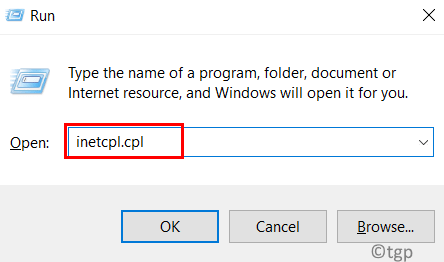
Стъпка 3: Това отваря прозореца с интернет свойства.
РЕКЛАМА
Стъпка 4: Щракнете върху Съдържание раздела и докоснете Изчистване на състоянието на SSL.
Стъпка 5: След като изчистите SSL кеша, щракнете Добре за да затворите прозореца със свойства.
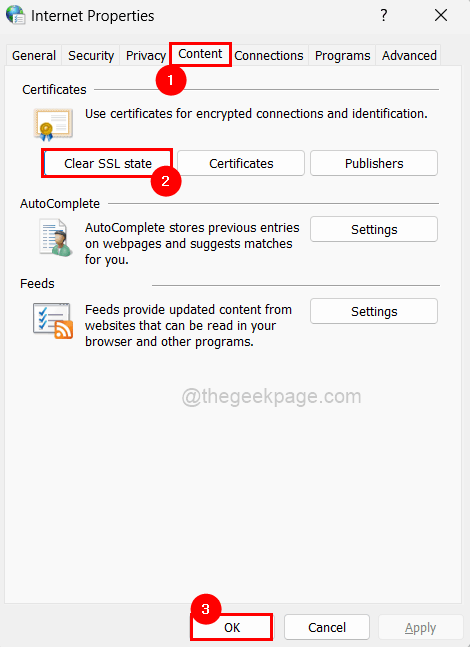
Стъпка 6: Рестартирайте системата веднъж и сега проверете дали проблемът е разрешен.
Поправка 2 – Изчистете данните за сърфиране в Chrome
Изчистването на данните за хронологията на сърфирането и други данни от сайта от приложението Chrome може да реши проблема, пред който потребителите се сблъскват, докато влизат в уеб страницата. Нека видим как това може да стане с помощта на няколко стъпки по-долу.
Етап 1: Отвори на Google Chrome приложение в системата.
Стъпка 2: Отворете нов раздел и въведете chrome://settings/privacy в адресната лента и натиснете Въведете ключ.
Стъпка 3: Щракнете Изчистване на данните за сърфиране в страницата за поверителност, както е показано по-долу.

Стъпка 4: Изберете През цялото време от падащото меню на Времеви диапазон, както е показано по-долу.
Стъпка 5: Щракнете върху всички квадратчета за отметка, за да ги отметнете и докоснете Изчистване на данните както е показано на екранната снимка по-долу.

Стъпка 6: Сега рестартирайте браузъра Google Chrome веднъж и проверете дали проблемът е отстранен.
Поправка 3 – Нулирайте настройките за мрежова конфигурация с помощта на командния ред
Всъщност може да има проблем не с браузъра, а с настройките за мрежова конфигурация, които са отговорни за този код за грешка при достъп до уеб страниците. Затова предлагаме да нулирате мрежовите настройки с помощта на приложението за команден ред.
Ето няколко стъпки, с които потребителите могат да нулират мрежовите настройки.
Етап 1: Натиснете на прозорци и Р ключовете заедно за отворен на Бягай командно поле.
Стъпка 2: Въведете cmd в Бягай кутия и при натискане CTRL + SHIFT + ENTER ключовете заедно отварят Командния ред като админ.
ЗАБЕЛЕЖКА: Моля, кликнете да за да продължите с UAC подканата на екрана.

Стъпка 3: Изпълни дадените по-долу команди една по една, които ще нулират настройките на мрежовите конфигурации.
ipconfig / flushdns ipconfig / renew ipconfig / registerdns nbtstat -r netsh int ip reset netsh winsock reset
Стъпка 4: След като изпълните всички горепосочени команди, затворете командния ред и рестартирайте системата.
Стъпка 5: След като системата се стартира, проверете дали проблемът все още съществува.
Поправка 4 – Игнорирайте ПРЕДУПРЕЖДЕНИЕТО и продължете
Ако някой потребител не може да разреши този проблем, но все пак иска да получи достъп до уеб страницата, която е хвърляне на предупреждението, тогава потребителят може да игнорира предупреждението и да продължи, като следва дадените стъпки По-долу.
Стъпка 1: След като стигнете до предупреждението на уеб страницата, щракнете Разширено в долната лява страна, както е показано на изображението по-долу.
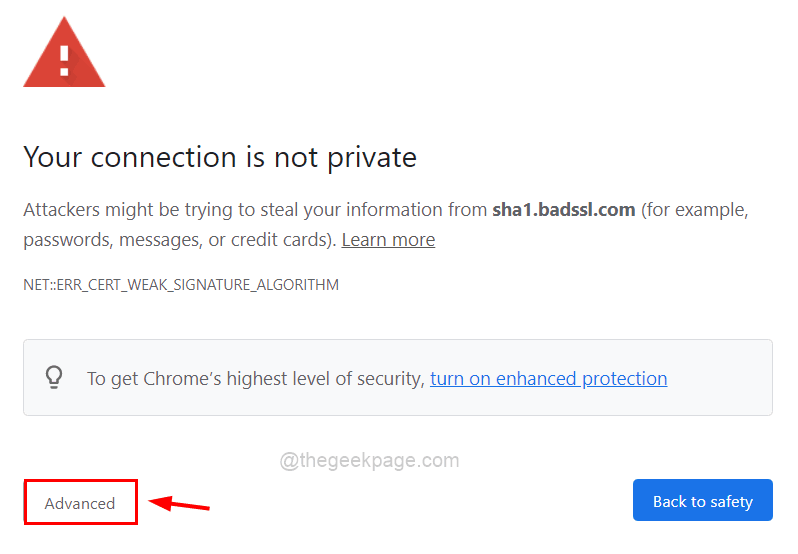
Стъпка 2: След това докоснете Продължете към sha1.badssl.com (небезопасно) връзка за достъп до URL така или иначе. ( ЗАБЕЛЕЖКА: sha1.badssl.com може да е различно във вашия случай)
ВНИМАНИЕ: Продължете с този метод само ако е много необходимо на свой собствен риск.
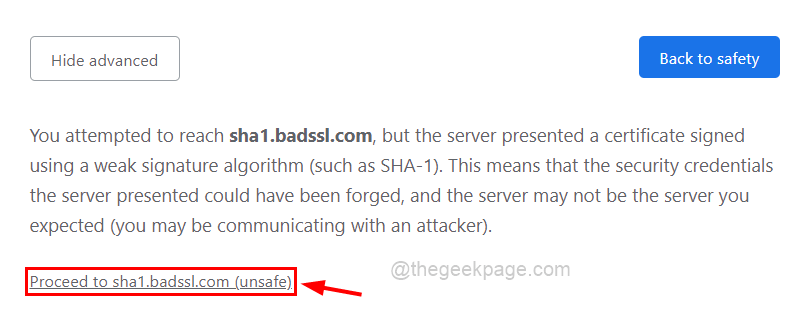
Етап 1 - Изтеглете Restoro PC Repair Tool от тук
Стъпка 2 - Щракнете върху Стартиране на сканиране, за да намерите и коригирате автоматично всеки проблем с компютър.
![[Решено] ERR_NETWORK_CHANGED Грешка в Chrome](/f/38e64274d104ccb3f51aa9357da9d37f.png?width=300&height=460)

